Java开发环境的搭建
Posted wsmrzx
tags:
篇首语:本文由小常识网(cha138.com)小编为大家整理,主要介绍了Java开发环境的搭建相关的知识,希望对你有一定的参考价值。
搭建 Java 开发环境的过程十分简单,通过下面的教程我们将一起学习如何从搭建Java开发环境到运行我们的第一个Java程序
温馨提示:博主使用的系统是Win10
一、安装下载 JDK
JDK 是 Java 开发工具包,是一种用于开发和运行 Java 程序的软件,其全称为Java Development Kit,安装下载过程如下
打开oracle官网的下载页面,选择最新的发行版本,点击Download
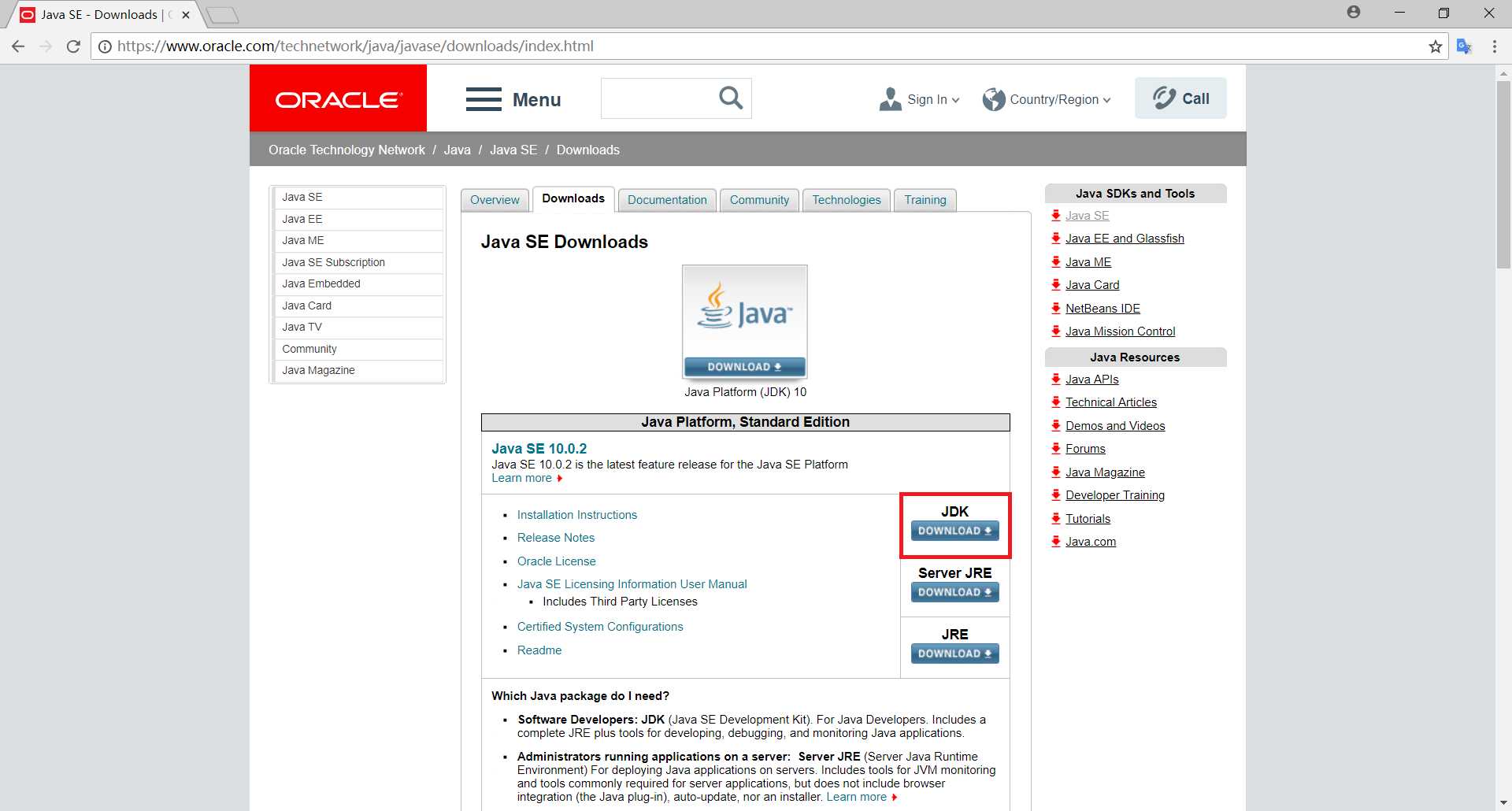
选择对应自己电脑系统的版本,点击下载
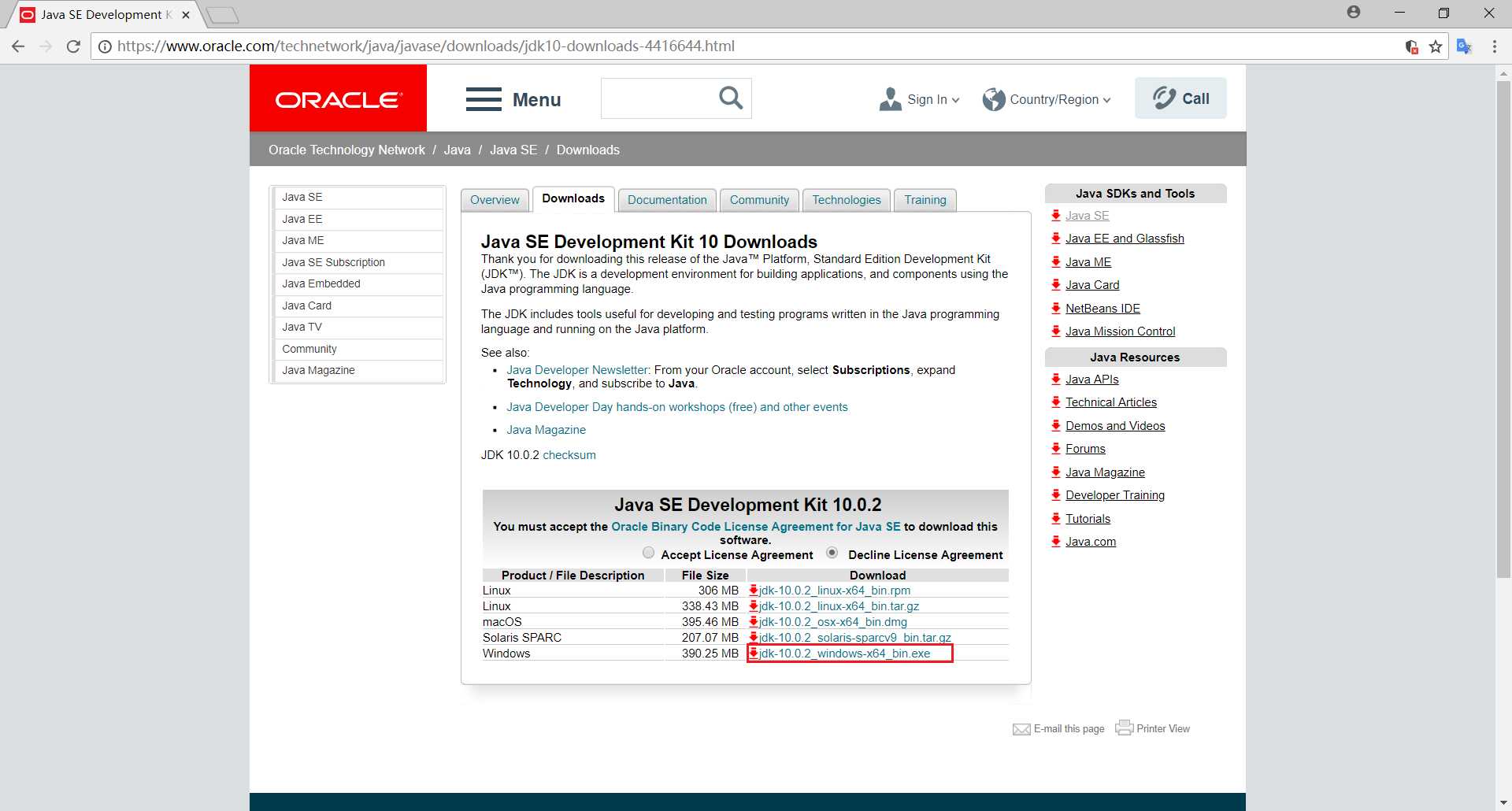
下载完成后在默认的下载文件夹中会有对应的安装程序,打开安装程序,然后按照默认的安装选项就可以了
等待安装完成之后,我们可以先验证一下安装是否成功。按下快捷键 Home+R 打开运行,在输入框中输入 cmd 后按下回车打开命令行窗口,在命令行窗口中输入java -version命令进行验证
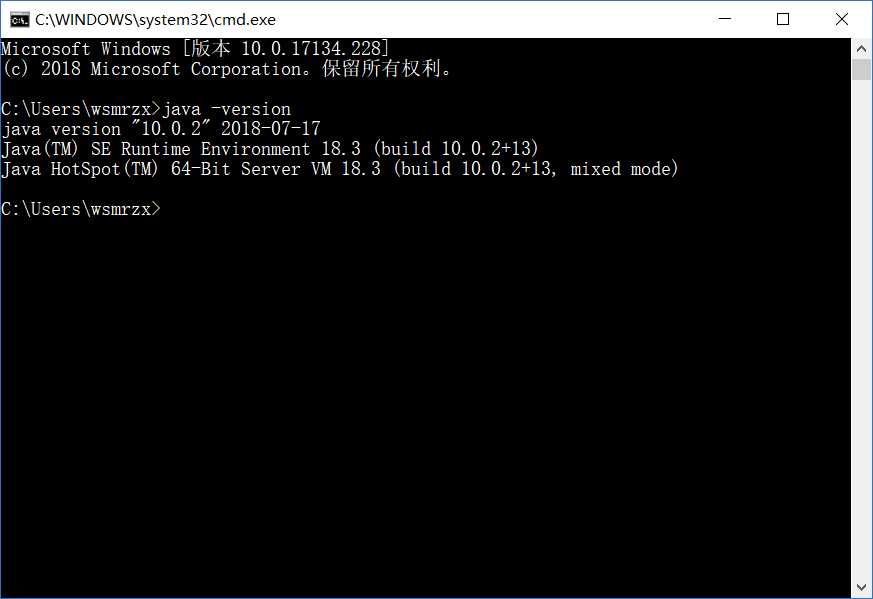
二、安装下载 Eclipse
Eclipse 是为了快速开发 Java 程序而提供的一种集成开发环境(Integrated Development Environment,IDE),它将编辑、编译、链接、调试和在线帮助都集成在一个图形用户界面中,提高开发效率,Eclipse的安装下载过程如下
打开eclipse官网的下载页面,点击 Download
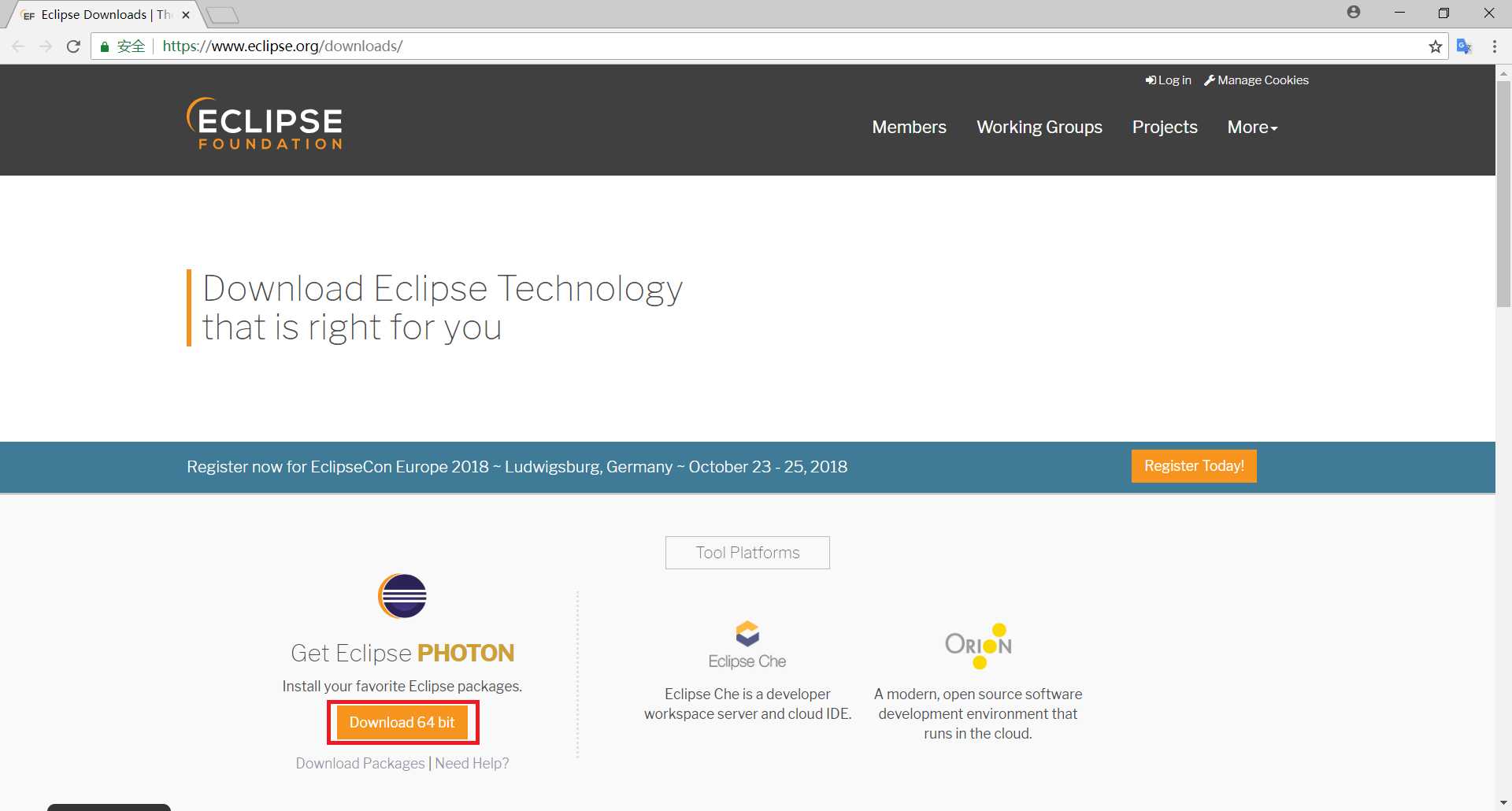
选择合适的下载源后进行下载,为了加快下载速度,这里选择了 清华大学TUNA镜像站
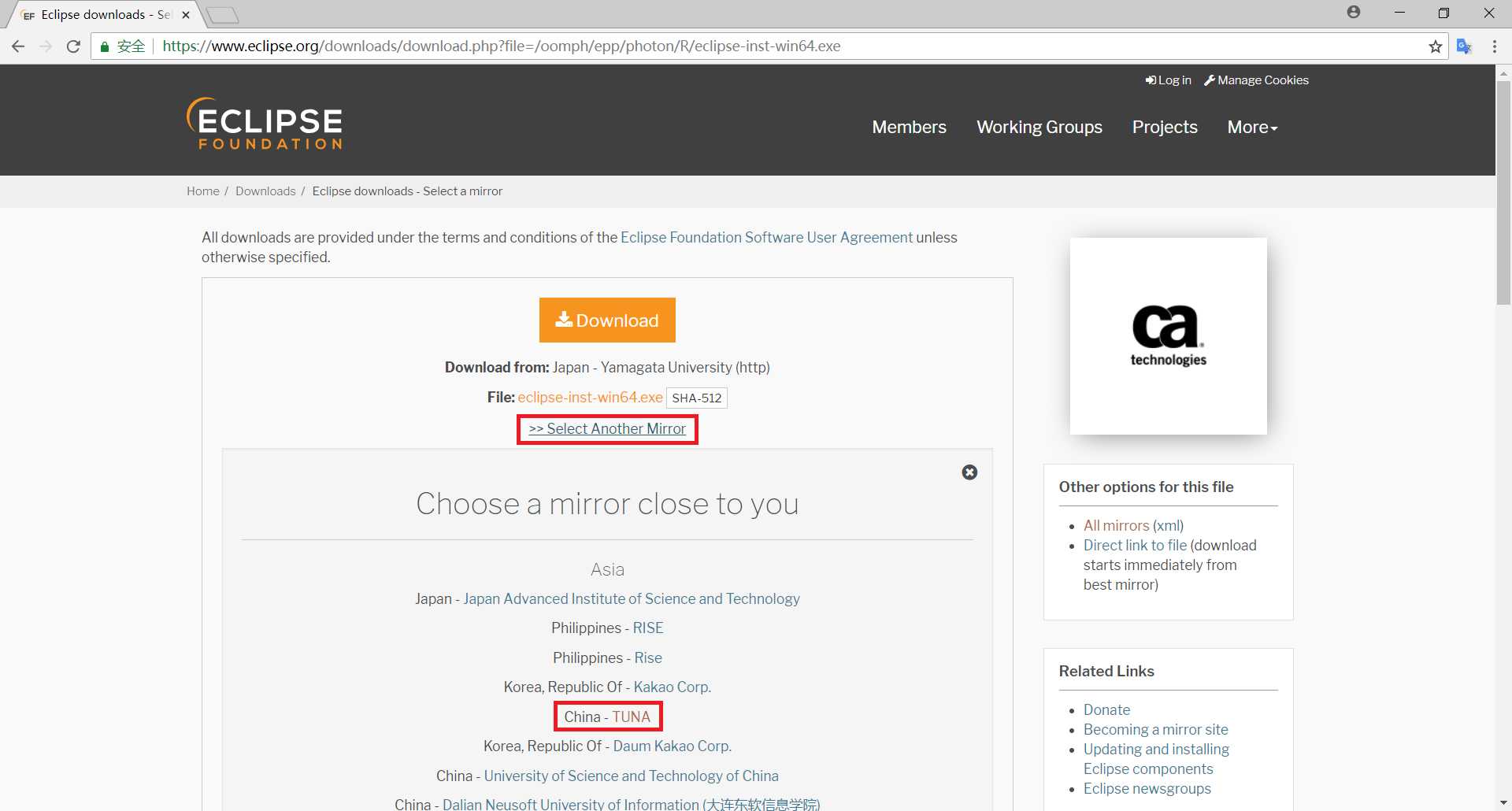
下载完成后在默认的下载文件夹中会有对应的安装程序,打开安装程序进行安装
这里选择用于 Java 开发的 IDE 工具
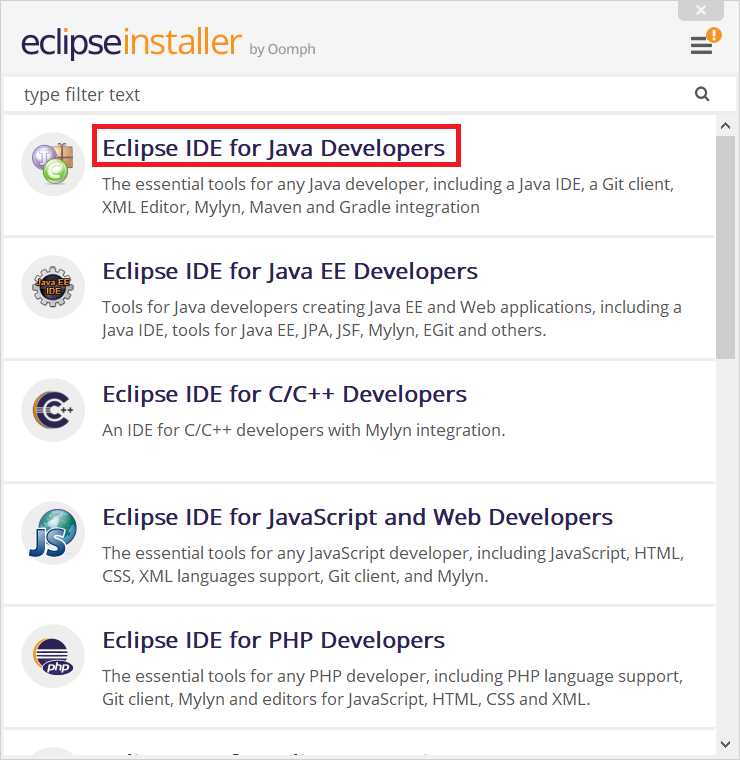
这里选择安装路径,博主选择了安装在D盘下
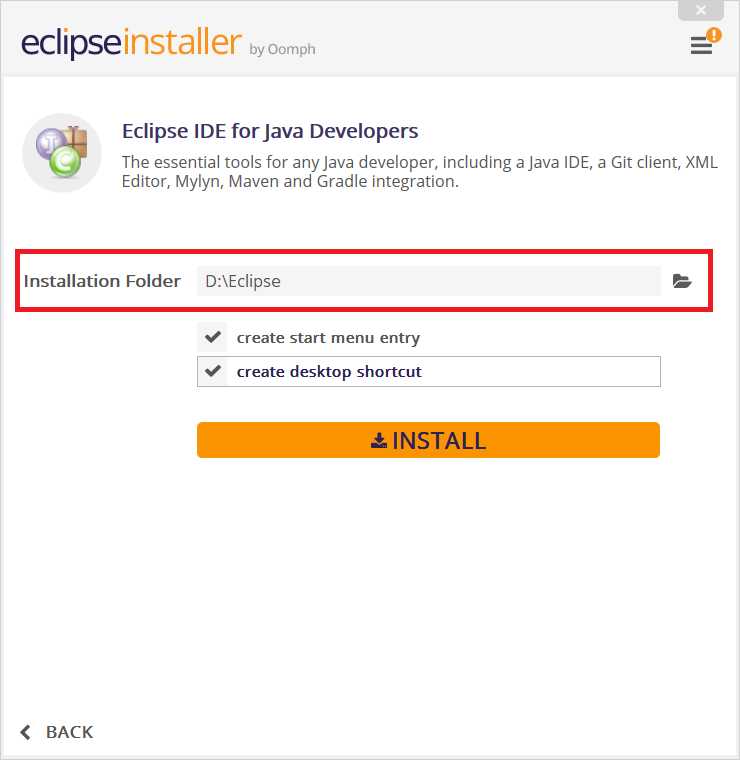
这里选择工作路径,也就是说以后创建项目时会默认创建在这个目录下,博主选择了安装在E盘下
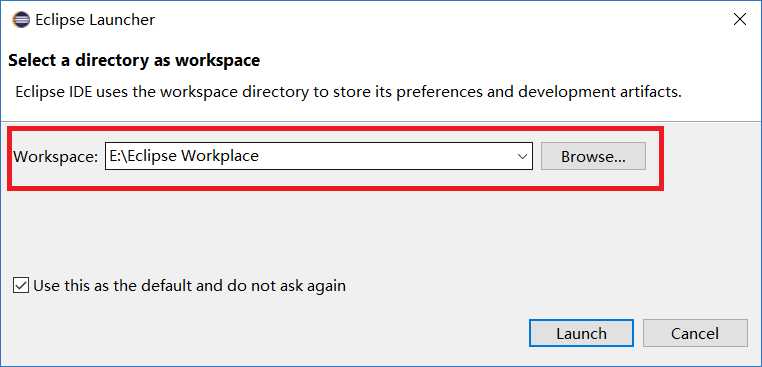
好了,这样就完成了Java开发环境的搭建,接下来我们来运行我们的第一个Java程序吧
三、第一个Java程序
打开 Eclipse,创建我们的第一个 Java 项目
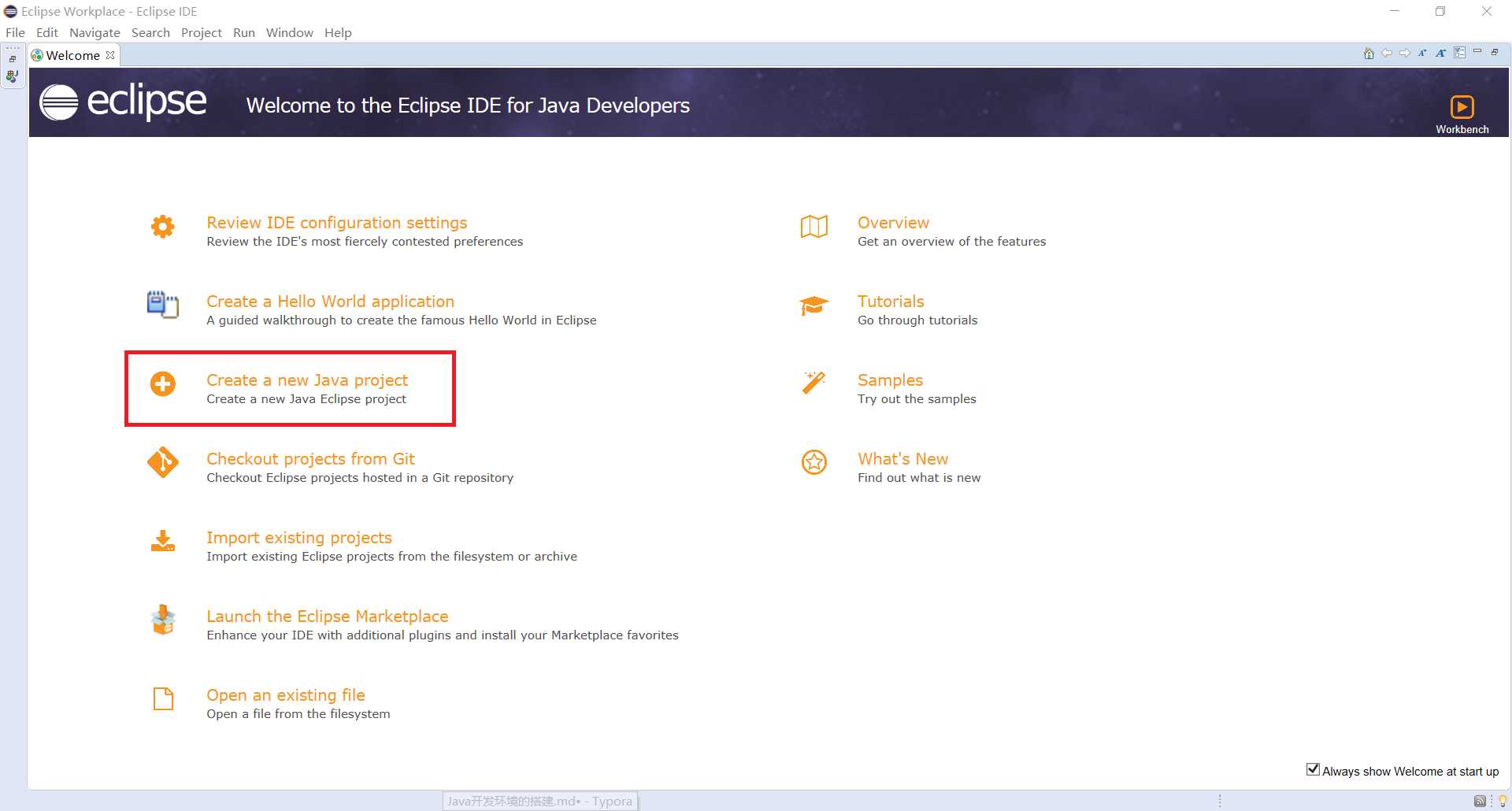
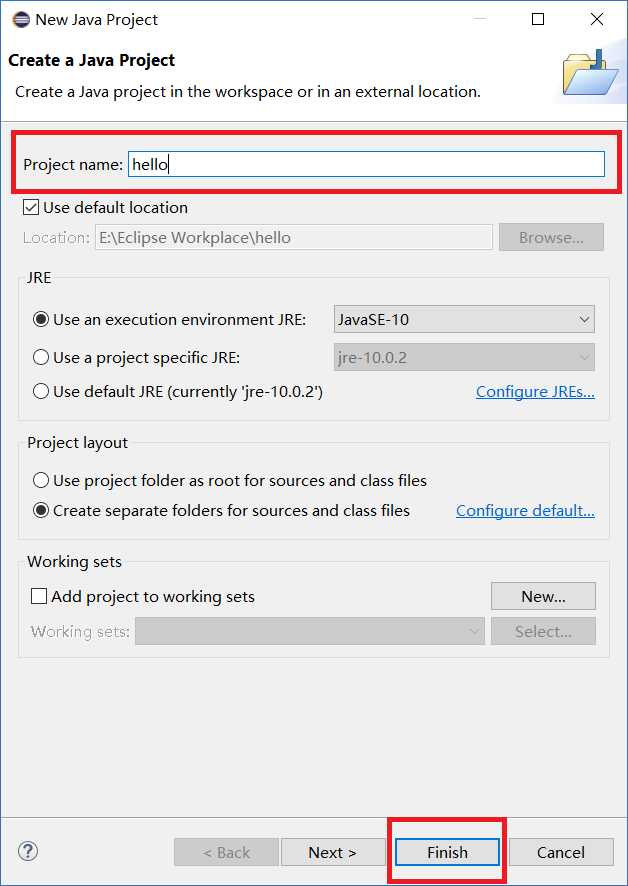
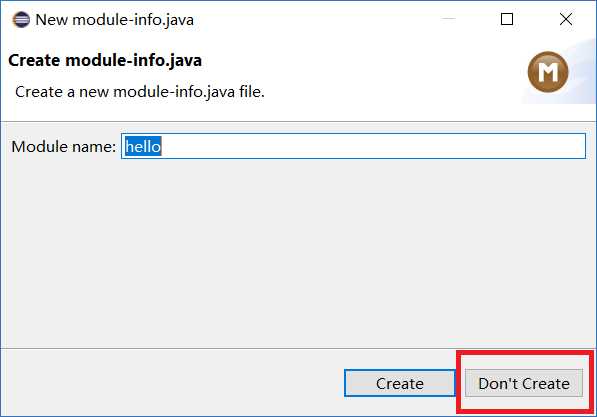
创建我们的第一个类
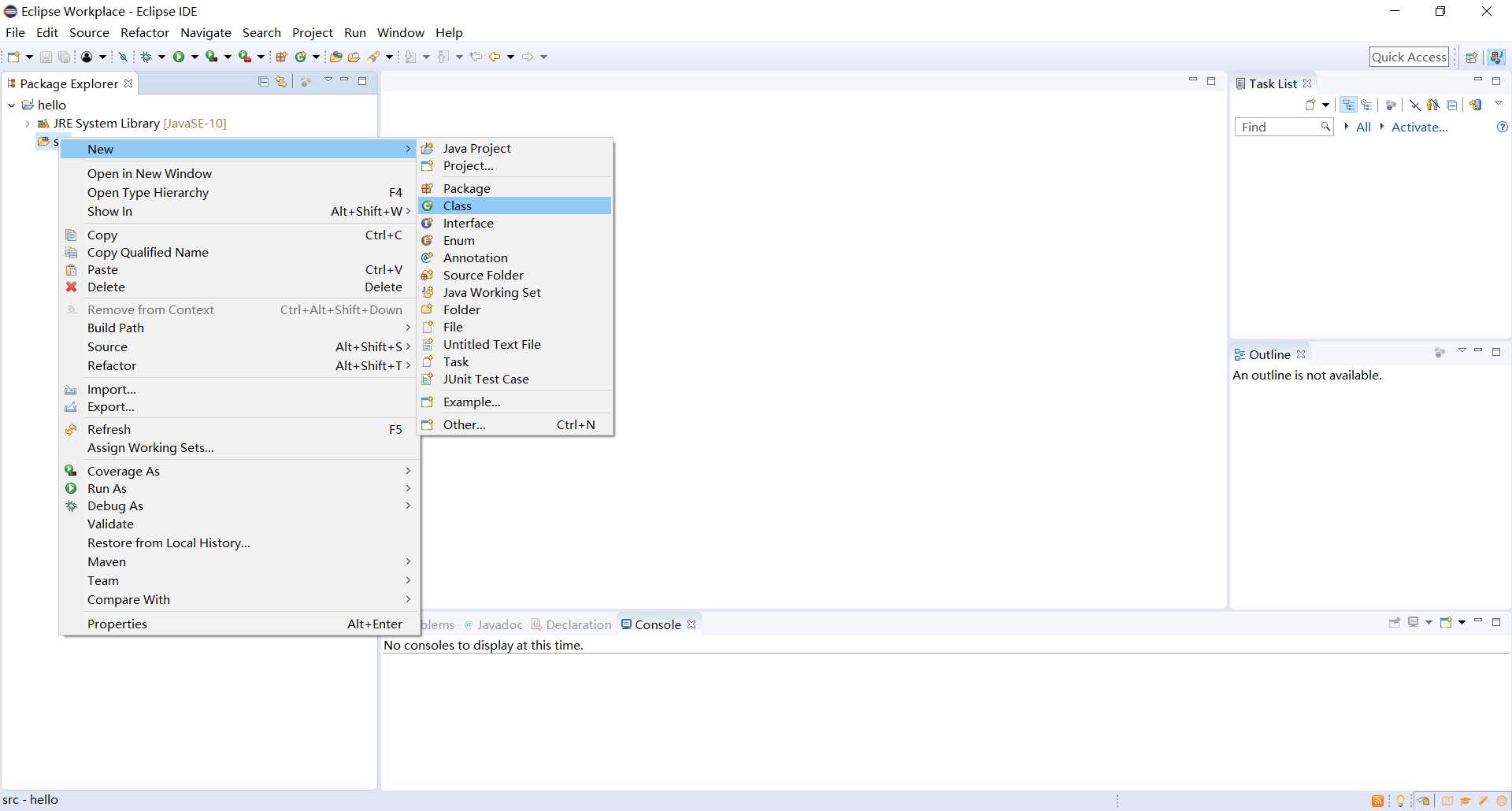
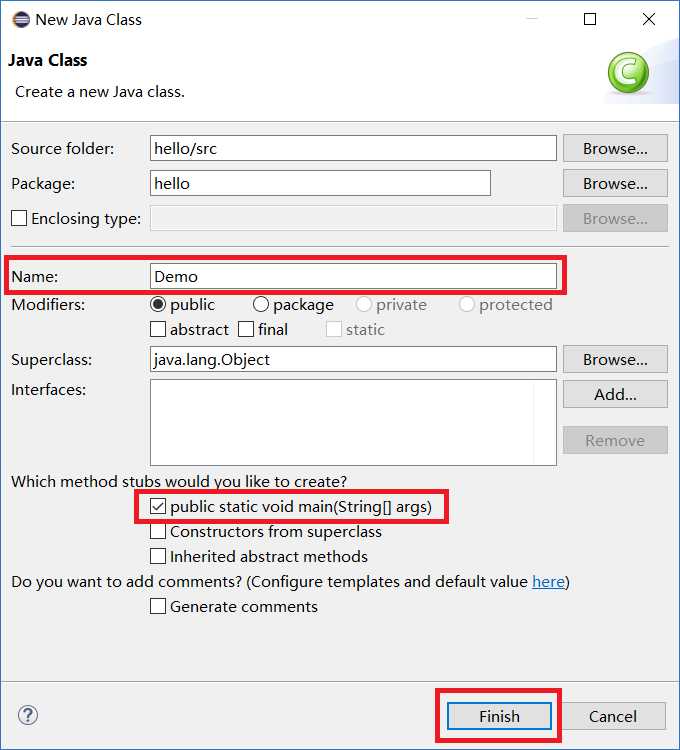
然后就可以编写代码了,在编写完成之后使用快捷键 Ctrl+F11 运行代码得到的结果如下
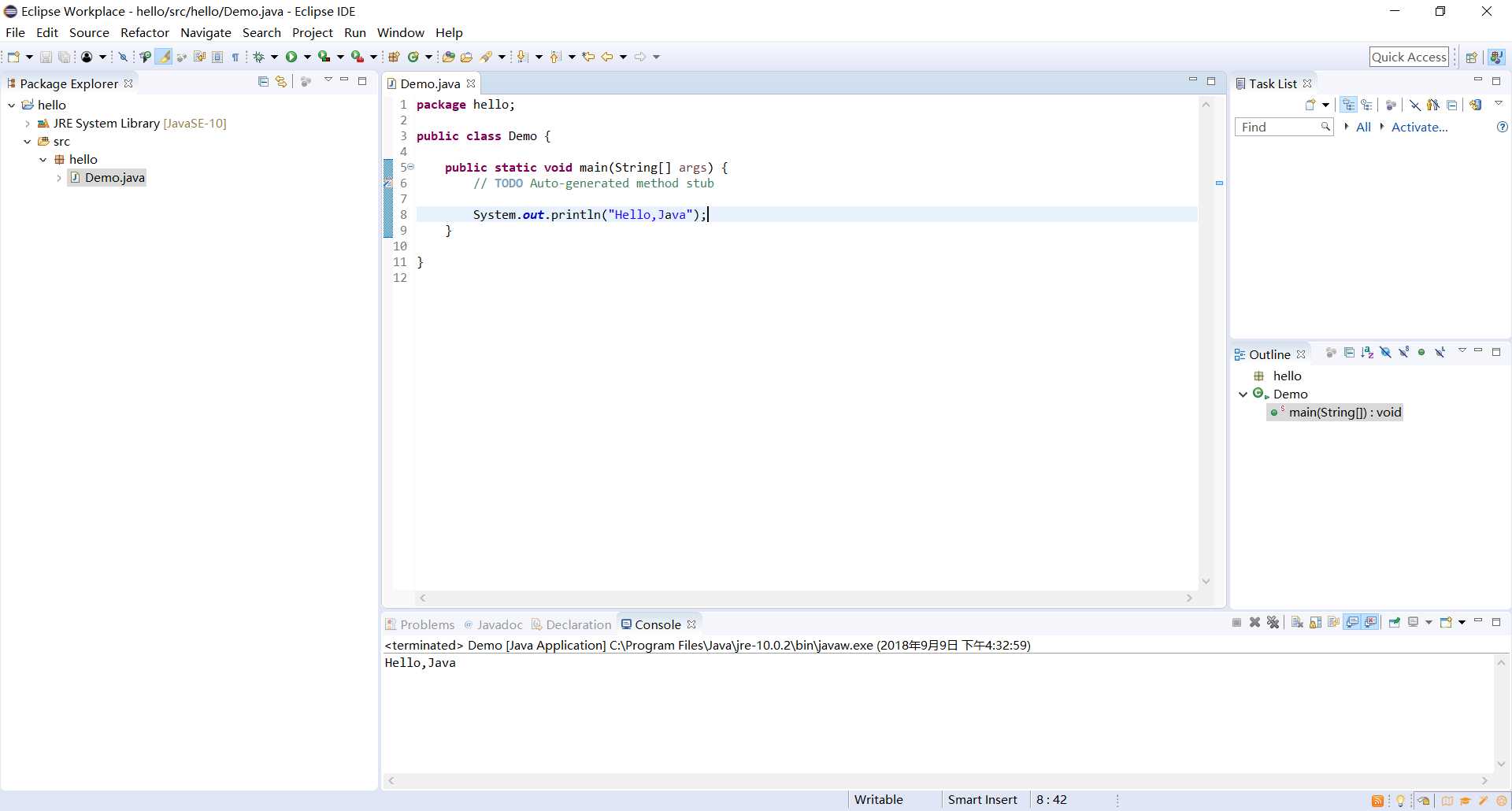
至此,我们已经成功运行了我们的第一个 Java 项目啦
以上是关于Java开发环境的搭建的主要内容,如果未能解决你的问题,请参考以下文章